电脑投屏电脑不是全屏的怎么办 电脑连接投影仪无法全屏显示怎么解决
更新时间:2024-07-30 14:44:13作者:jiang
在使用电脑连接投影仪投屏时,有时会遇到投屏显示不全屏的问题,这种情况可能是由于电脑和投影仪的显示设置不匹配造成的。为了解决这个问题,我们可以尝试调整电脑和投影仪的显示设置,确保它们的分辨率和屏幕比例一致。也可以尝试在电脑上调整投屏显示模式,选择适合投影仪的显示模式,以确保投屏显示全屏。通过这些方法,我们可以轻松解决电脑连接投影仪无法全屏显示的问题。
步骤如下:
1.打开电脑,连接好电脑与投影仪的数据线(VGA或HDMI),如图:


2.在电脑桌面空白处单击鼠标右键,选择”屏幕分辨率“(部分系统通过:鼠标右键菜单中—>显示设置—>高级显示设置),如图:
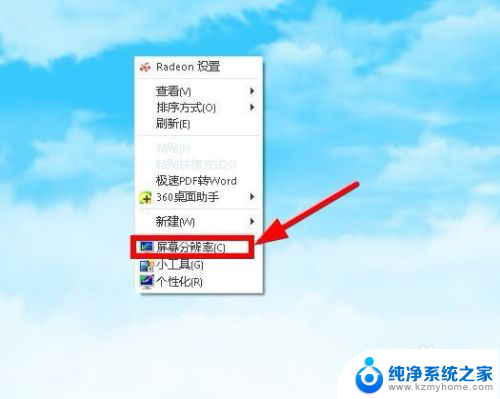
3.打开”屏幕分辨率“对话框,点击右侧的”检测“(电脑会检测显示设备),如图:
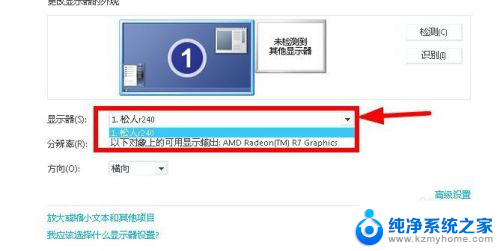
4.在”显示器(s)“ 下选择两个显示器,依次选择显示器后分别点击”分辨率(R)“右侧下拉菜单。确定好相同的分辨率,如图:
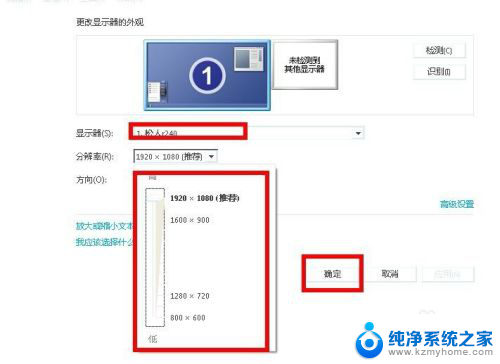
5.确定好相同的分辨率后,分别在”显示器(s)“ 下选择两个显示器,设置好相同分辨率,直到投影画面为全屏即可,如图:
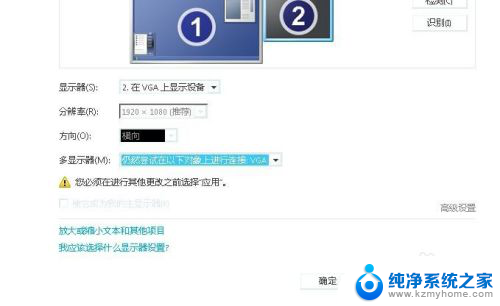
以上就是关于电脑投屏电脑不是全屏的解决方法的全部内容,如果遇到相同情况的用户可以按照以上方法来解决。
电脑投屏电脑不是全屏的怎么办 电脑连接投影仪无法全屏显示怎么解决相关教程
- 投影仪无法识别hdmi 投影仪黑屏不显示的解决办法
- 电脑跟投影连接着,但是投影没显示出来 电脑连接投影仪无信号怎么解决
- 乐播投屏无法全屏 乐播投屏投影屏幕不全屏怎么调整
- 电脑投影不显示 笔记本电脑连接投影仪后无法显示
- 电脑投屏 投影仪 电脑如何无线投屏到投影仪
- 如何让投影仪满屏投影 电脑投屏到投影仪的步骤
- 怎样投屏投影仪 电脑投屏到投影仪的步骤
- 屏幕不是全屏,怎么调 怎样解决电脑屏幕显示不全的问题
- 投影投屏怎么弄 电脑投屏到投影仪的步骤
- 投影仪没信号源什么问题 投影仪连接电脑无信号怎么解决
- word 文档怎么设置成excel word如何导入excel
- mobi的文件怎么打开 mobi文件如何打开
- 手提电脑键盘解锁按哪个键 笔记本电脑键盘密码忘记了怎么打开
- 电脑键盘灯怎么一直亮 笔记本键盘灯如何设置长亮
- 如何破解不允许截屏 解除应用截屏限制的方法
- 新电脑c盘扩容 电脑C盘空间不足如何扩容
电脑教程推荐